win10电脑文件压缩之后更利于保存和管理,文件压缩之后就变成压缩包,如果想要查看压缩包文件内容,那就要解压了。压缩文件的方式和软件也有很多,其中使用命令压缩文件的方法也简单,现在一起往下学习设置教程。
注意事项:这种压缩方式只对被格式化为NTFS格式的磁盘分区有效。另外,压缩文件虽然可以节省磁盘空间,但是会影响性能,因为Windows在访问这些文件时,需要预先执行额外的解压操作。
问题描述:
Win10 cmd如何试用tar命令压缩和解压文件夹
C:\Users\Administrator>tar --help
tar(BSDtar): manipulate archive files
First option must be a mode specifier:
-c Create -r Add/Replace -t List -u Update -x Extract
Common Options:
-b # Use # 512-byte records per I/O block
-f <filename> Location of archive (default \\.\tape0)
-v Verbose
-w Interactive
Create: tar -c [options] [<file> | <dir> | @<archive> | -C <dir> ]
<file>, <dir> add these items to archive
-z, -j, -J, --lzma Compress archive with gzip/bzip2/xz/lzma
--format {ustar|pax|cpio|shar} Select archive format
--exclude <pattern> Skip files thwww.devze.comat match pattern
-C <dir> Change to <dir> before processing remaining files
@<archive> Add entries fro编程客栈m <archive> to output
List: tar -t [options] [<patterns>]
<patterns> If specified,编程 list only entries that match
Extract: tar -x [options] [<patterns>]
<patterns> If specified, extract only entries that match
php -k Keep (don't overwrite) existing files
-m Don't restore modification times
-O Write entries to stdout, don't restore to disk
-p Restore permissions (including ACLs, owner, file flags)
bsdtar 3.3.2 - libarchive 3.3.2 zlib/1.2.5.f-ipp
命令参数解释
| t | 显示档案文件列表内容(已压缩的文件) |
| x | 解压档案文件 |
| c | 生成档案文件,创建打包文件 |
| f | 指定档案文件名称,f必须放在命令参数最后 |
解决方案:
1.压缩文件
cmd命令
tar -cf xxx.tar.gz ./xxx
例如:打包123.txt文件
tar -cf 123.tar.gz ./123.txt

例如:打包345文件夹
tar -cf 345.tar.gz ./345
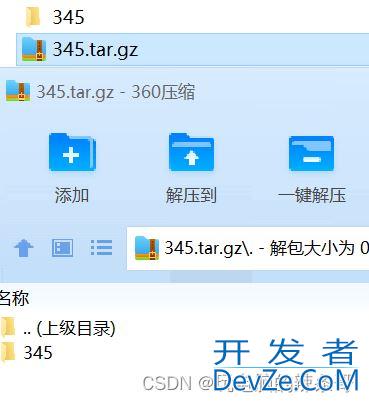
2.解压文件
cmd命令
tar -xf xxx.tar.gz
例如:解压 345.tar.gz文件
tar -xf 345.tar.gz
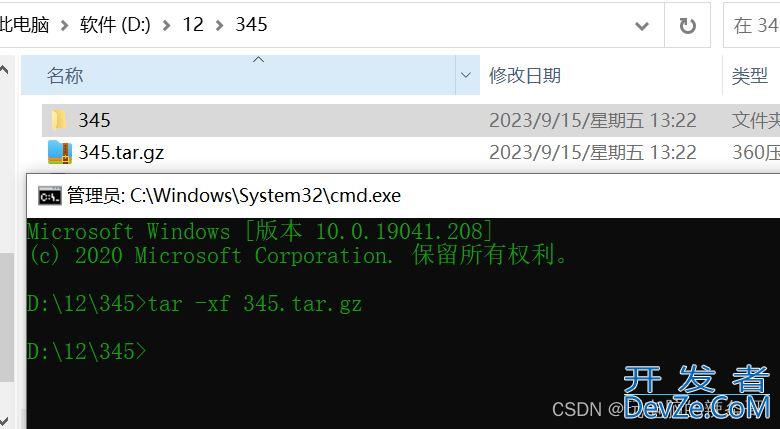
压缩文件与解压缩文件并指定路径
如果想指定解压缩后的文件夹,请看第三步
第一步:进入解压文件所在的当前文件夹内右键点击在终端打开
如下图
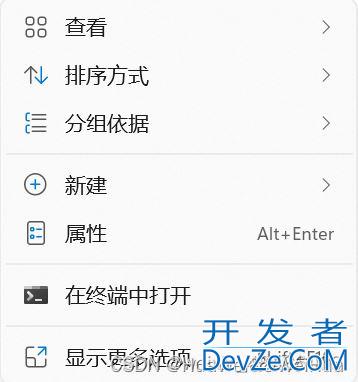
第二步:在终端内输入命令行(分为两种情况)
此步骤分为两种情况
2.1 情况一{文件后缀为.tar.gz}
## xxx为你要解压缩的文件名 tar -zxvf xxx.tar.gz
2.1 情况二{文件后缀为.tar}
## xxx为你要解压编程客栈缩的文件名 tar -zxvf xxx.tar
第三步:输入完毕按回车 3.1 解压缩后指定路径
## 解压缩-将file1.tar.gz解压到testFileName下 tar -xzvf file1.tar.gz -C /testFileName
3.1 压缩后指定路径
## 压缩-将file2压缩到xxx.tar.gz ## 其中xxx为自定义文件名 tar -czvf xxx.tar.gz file2
以上就是Win10tar命令压缩和解压缩的技巧,希望大家喜欢,请继续关注编程客栈(www.devze.com)。









 加载中,请稍侯......
加载中,请稍侯......
精彩评论